よくあるご質問
1.起動環境について
- A.
- 本製品はValve社提供のSteam®サービスを使用します。Steam®クライアントのインストール及び、アカウント登録を行っていただいた上で、『信長の野望・新生』をプレイしていただくことになります。Steam®のご利用方法等については、こちらをご参照ください。
- A.
- プレイを押下したときに表示される、こちらの画面です。
こちらからゲームの開始、起動環境設定などが行えます。
- A.
- Steam®のご利用方法等については、こちらをご参照ください。
- A.
- ウィルスチェッカなどの常駐ソフトが起動している場合は、それらを終了させて、ゲームの起動を試みてください。
また、お使いのPCのビデオカード等各種機器がお使いのOSでサポートされたものかご確認の上、ドライバーを最新のものに更新してください。
※お使いのPCが本作の動作環境を満たしていない場合は、改善しないことがございます。Windows®版動作環境はこちらをご参照ください。
- A.
- 以下のような設定変更をお試しください。
・ランチャーを起動し、「起動環境設定」からCG画質を「速度優先」に設定にする
・Windowsスタートメニューから「設定」>「システム」>「グラフィックの設定」を選択し、グラフィックスの基本設定を「高パフォーマンス」に設定する
ウィルスチェッカなどの常駐ソフトが起動している場合は、ゲームのパフォーマンスに影響を与えます。
これらを可能な限り終了してから、再度ゲームを起動してください。
※お使いのPCが本作の動作環境を満たしていない場合は、改善しないことがございます。Windows®版動作環境はこちらをご参照ください。
- A.
- Windows®のサウンドデバイスの設定で、使用したい機器が既定のデバイスになっているかを確認してください。
- Q.
- 画面が乱れたり、音声が正しく再生されません。
- A.
- グラフィックドライバーとサウンドドライバーを、最新のものに更新してください。
その場合は、ハードメーカーにご確認のうえ、お客様の責任において、ご使用の機種に応じたドライバーをハードメーカーから入手し、組み込んでいただく必要があります。ご了承ください。
DirectX エンド ユーザー ランタイムをインストールすると、不具合を回避できることがあります。
下記サイトから、Webインストーラをダウンロードし、正しくインストールしてください。
https://www.microsoft.com/ja-JP/download/details.aspx?id=8109
それでもなお異常が残る場合は、ランチャーの「起動環境設定」を変更すると、不具合を回避できることがあります。
(a) ムービーが正常に再生されない場合
【ムービー】を「なし」にすると、ムービー再生を停止できます。
(b) BGMが正常に再生されない場合
【BGM】を「なし」にすると、BGM再生を停止できます。
(c) 効果音が正常に再生されない場合
【効果音】を「なし」にすると、効果音再生を停止できます。
(d) ボイスが正常に再生されない場合
【ボイス・ムービー音声】を「なし」にすると、ボイス再生を停止できます。
- Q.
- 起動時に"failed to reset the graphic device"と表示されます。
- A.
- ランチャーの「起動環境設定」から起動モニターや画面サイズを設定しなおしてください。
また、Windows Update の後や、新しいディスプレイを取り付けた後などには、Windows®のディスプレイ設定で新しく取り付けたディスプレイのデスクトップの解像度を更新することによりWindows®のディスプレイ情報が更新され、ゲームも正しく起動するようになる可能性がございます。
- A.
- 日本語、繁体字、簡体字に切り替えが可能です。
【Windows®版】
ランチャー左上のプルダウンリストから言語の切り替えができます。
【PlayStation®4版】
PlayStation®4本体の言語設定により言語の切り替えが可能です。
【Nintendo Switch™版】
Nintendo Switch™本体の言語設定により言語の切り替えが可能です。
- A.
- Steam® クラウド機能を無効化している状態でセーブを行った後、アプリケーションを再インストールすると、上記で作成したセーブデータが読み込めなくなります。
再インストール後にセーブデータを引き継ぎたい場合は、アンインストール前に必ずSteam® クラウド機能を有効化した状態でゲームを起動するなどSteam® クラウドの同期を行ってからアンインストールしてください。
また、追加武将(DLC武将)を登場させたセーブデータは、DLCをインストールした状態でないとロードできません。
- A.
- 本製品をアンインストールするには、Steam®クライアントのライブラリから『信長の野望・新生』にカーソルを合わせ右クリックし「管理」>「アンインストール」を選択して頂くか、コントロールパネルの「プログラム」>「プログラムと機能」から行ってください。
※Steam®クライアントをアンインストールすると、『信長の野望・新生』 も同時にアンインストールされます。また、セーブデータファイルも削除されますので、続きをプレイしたい場合は、必ずSteam®クラウド同期を取ってからにしてください。
- A.
- Windows®版は対応しています。また、ウルトラワイドでもプレイ可能ですが、ゲーム画面は16:9の比率で表示されます。
※PlayStation®4版とNintendo Switch™版は対応していません。
- Q.
- オンボードグラフィックでの動作に対応していますか?
- A.
- オンボードグラフィックは動作保証対象外です。
- Q.
- PlayStation®5でプレイすることができますか?
- A.
- PlayStation®4版はPlayStation®5でプレイできます。
- Q.
- Nintendo Switch™ Liteでプレイすることができますか?
- Q.
- 携帯モード / テーブルモード / TVモードでプレイできますか?
2.ゲームについて
- A.
- 「登録武将編集」で武将を作成することで自分で作った武将をゲーム中に登場させることが可能です。
- A.
- 「登録武将編集」がございます。その他の編集機能はございません。
- A.
- ランチャーを起動し、「顔画像追加ツール」を選択してください。「ヘルプ」>「Readmeの表示」を選択していただくと、使い方を確認できます。
3.DLC・特典について
- Q.
- パッケージに早期特典のシリアルコードは付属していますか。
- A.
- 初回生産分に付属しています。初回生産分には「早期購入特典」のシールが貼ってあります。
PlayStation®4版とNintendo Switch™版にはシリアルコードが封入されています。
Windows®版は自動で付与されるため、説明書きのみでシリアルコードは記載されていません。
- Q.
- GAMECITY店舗特典はどうやって受け取りますか?
- A.
- Eメールでダウンロード用のシリアルコードを配信します。
ダウンロード手順につきましては、メール本文をご参照ください。
4.その他